win7电脑怎么添加打印机|win7网络添加打印机的方法
发布时间:2017-05-10 11:31:53 浏览数:
win7系统电脑是可以添加打印机的,那么win7电脑怎么添加打印机?下面是u教授小编收集整理的win7系统电脑怎样添加打印机,有需要的用户可以看看。
win7网络添加打印机的方法:
01在桌面左下角点击“主菜单”,在搜索栏里输入“打印机”。
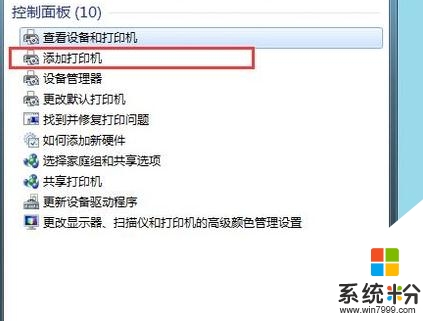
02在添加打印机界面,选择需要安装打印机的类型,比如:添加本地打印机,点击“下一步”。
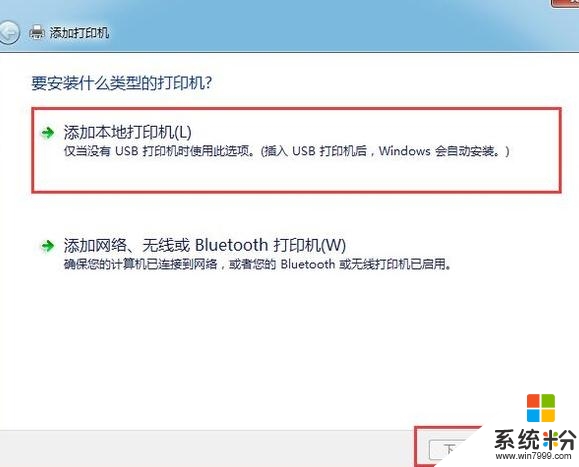
03输入打印机名称,点击“下一步”。
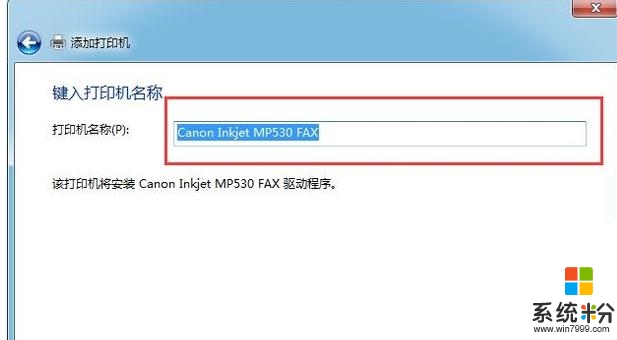
04安装打印机即可。
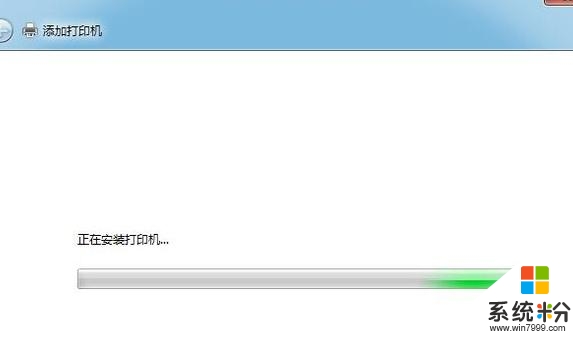
关于以上【win7电脑怎么添加打印机】的教程不知道大家看清楚了没?还有其他的windows系统下载后使用的疑问都大家都可以上系统粉寻找解决的方法。